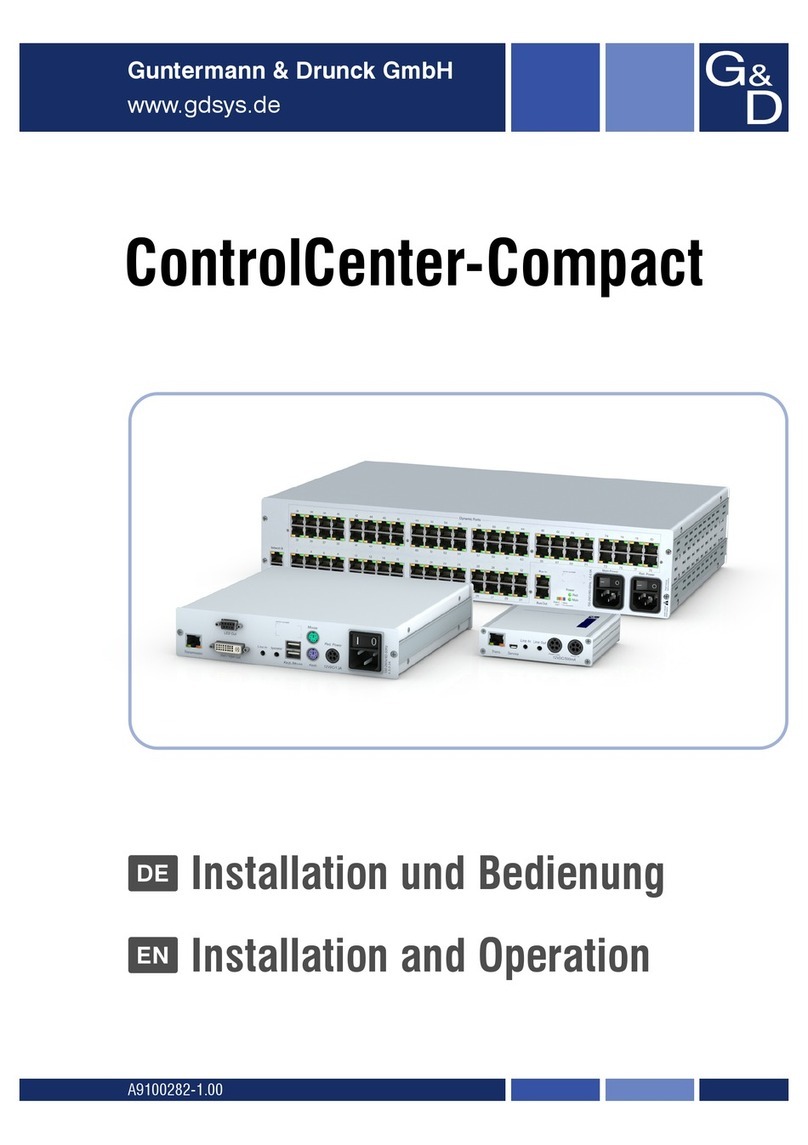Inhaltsverzeichnis
iii · G&D DVICenter DP64
Erweiterung durch Stacking .............................................................................. 25
Anschluss eines Stack-Matrixswitches ......................................................... 25
Bus-Adresse eines Matrixswitches einstellen ................................................ 26
Statusanzeigen ................................................................................................ 27
Technische Daten ............................................................................................ 29
Kapitel 2: Target-Module
Das Target-Modul »DVI-CPU« ....................................................................... 30
Lieferumfang ................................................................................................... 30
Erforderliches Zubehör ..................................................................................... 30
Installation ....................................................................................................... 31
Anschluss des Target-Computers ................................................................ 31
Verbindung zum Zentralmodul ................................................................... 31
Stromversorgung ........................................................................................ 32
Statusanzeigen ................................................................................................. 33
Technische Daten ............................................................................................ 34
Das Target-Modul »DVI-CPU-UC« ................................................................. 35
Lieferumfang ................................................................................................... 35
Erforderliches Zubehör ..................................................................................... 35
Installation ....................................................................................................... 36
Anschluss des Target-Computers ................................................................ 36
Verbindung zum Zentralmodul ................................................................... 37
Stromversorgung ........................................................................................ 37
Statusanzeigen ................................................................................................. 38
Technische Daten ............................................................................................ 39
Das Target-Modul »U2-R-CPU« ...................................................................... 40
Lieferumfang ................................................................................................... 40
Erforderliches Zubehör ..................................................................................... 40
Installation ....................................................................................................... 40
Anschluss des Target-Computers ................................................................ 40
Statusanzeigen ................................................................................................. 41
Technische Daten ............................................................................................ 41
Kapitel 3: Arbeitplatzmodule
Das Arbeitsplatzmodul »DVI-CON« ............................................................... 42
Lieferumfang ................................................................................................... 42
Erforderliches Zubehör ..................................................................................... 42
Installation ....................................................................................................... 43
Anschluss der Geräte des Arbeitsplatzes ...................................................... 43
Verbindung zum Zentralmodul ................................................................... 44
Stromversorgung ........................................................................................ 44
Inbetriebnahme ................................................................................................ 44